| kategória | ||||||||||
|
|
||||||||||
|
|
||
Redundánsnak nevezzük azokat az adatokat, amelyek nem hordoznak információt. A számítógépes alkalmazásokban a redundancia káros lehet, mert pazarolja a tárolók kapacitását és növelheti a feldolgozási és az adatmozgatási idő. A redundáns adatok eltávolítását tömörítésnek nevezzük.
Másrészt a redundancia hasznos, ha a feldolgozás során előforduló adathibákat szeretnénk kiküszöbölni. A hibák észlelése (detektálása) és javítása redundancia nélkül nem lehetséges. A hibajavításhoz több redundanciára van szükségünk, mint a hiba észleléséhez. Minél biztonságosabbá szeretnénk tenni az adatfeldolgozást, annál több redundáns adatra lesz szükségünk.
Redundancia keletkezhet akkor is, ha a bonyolult adatszerkezetek helyett egyszerűbbeket hozunk létre a könnyebb kezelhetőség miatt. Erre jó példa a mágneslemezes fájlok klaszterekbe szervezése, vagy a UNICODE. Ha egy fájl mérete nem a klaszterméret egész számú többszöröse, akkor az utolsó klaszter redundáns adatokat is fog tartalmazni. Vagy a 2 bájtos UNICODE esetén is nyilvánvaló, hogy 65536-féle karaktert nem fogunk használni egy adat 212f58c halmazban, ezért ez a kódszabvány is erősen redundáns lehet.
A redundancia természetétől függően az adatok tömörítése más-más eljárással oldható meg optimálisan:
Ha a feldolgozás egyszerűsítése miatt keletkeztek, akkor nem hordoznak információt, egyszerűen eltávolíthatjuk őket az adathalmazból.
Különösen a képek és a hangállományok tartalmazhatnak olyan adatokat, amelyek az emberi érzékelés határain kívülre esnek. Ezek hordozhatnak ugyan információt, de az a körülményektől függően számunkra érdektelen lehet. Az ilyen adatok elhagyását veszteséges tömörítésnek nevezzük, mert a tömörített változatból az eredeti információmennyiség már nem nyerhető vissza.
Az operációs rendszerbe épített tömörítő eljárások is a fenti módszereket alkalmazzák. Az alkalmazói tömörítő programok ismertebb változatai:
ARJ: szöveges környezetben használt, jó hatásfokú, veszteségmentes tömörítést tesz lehetővé.
WINZIP, WINRAR: az ARJ grafikus változatai.
Multimédiás tömörítő programok: például JPEG képeket, MPEG és MP3 fájlokat készítő programok. Ezek veszteséges és veszteség nélküli tömörítést egyaránt használnak.
Ha egy program a tömörítést és a tömörített állományok kibontását is elvégzi, codec-nek (kódoló-dekódoló) nevezzük.
Az adatok a feldolgozás és a továbbítás során megsérülhetnek. A hibák észleléséhez és javításához is redundanciára van szükség. A hibadetektálás és javítás elmélete a matematika körébe tartozik. Erre részletesen itt nem térhetünk ki, ezért csak a legfontosabb hibakezelési módszerek ismertetésére szorítkozunk.
Az adatátvitel során előforduló hibák észlelésére használt módszer a "digitális ujjlenyomat" készítése. Egy adatsorozat digitális ujjlenyomatának nevezzük azt a viszonylag rövid bitsorozatot, amit az adatsorozatból valamilyen matematikai eljárással kapunk és az alábbi tulajdonságokkal rendelkezik:
Az adatátviteli hiba észlelése ilyenkor az alábbiak szerint történik:
Az ujjlenyomatok előállításának módszereit szabványok írják le, ilyen például a CRC szabvány (Cyclic Redundancia Checking).
Előfordulhat, hogy a hibás adattovábbítás megismétlésére nincs elég idő. Ilyenkor a hibásan vett adatokat a vevőnek javítani kell. Ehhez a digitális ujjlenyomatnál sokkal több redundanciára lehet szükség. A szükséges redundanciát azonban sok esetben jelentősen lehet csökkenteni, Erre nézzünk egy példát:
Tegyük fel, hogy egy bájtokból álló adatsort kell továbbítani. A továbbítás során valamilyen "zaj" hatására legfeljebb nyolc egymást követő bit megsérülhet. Mennyi redundáns adattal kell kiegészíteni az adatokat, hogy a vevő javítani tudjon? Könnyen beláthatjuk, hogy még az is kevés lehet, ha minden bájtot megduplázunk. Ha azonban a küldés előtt az adatsort átalakítjuk úgy, hogy előbb nyolc-nyolc bájtos csomagokra bontjuk, majd minden csomagot átrendezünk az alábbi módon:
8. bájt 1. bájt
![]()
![]()
![]()
akkor ugyanaz a hiba bájtonként csak egyetlen bitet érint, tehát az egyes bájtokhoz fűzött hibajavító redundáns bitek száma sokkal kevesebb lehet. Ezt a módszert az adatok átszövésének (interleave) nevezzük.
A feldolgozás alatt bekövetkező hibák ellen mentéssel, vagyis az adatok duplikálásával is védekezhetünk.
d.f.
Az operációs rendszerek grafikus shell-jét idegen szóval GUI-nek (Graphics User Interface) nevezzük.
A GUI az egyes rendszerek fejlődésével változott, de komponenseit mindig a Windows, Icons, Menus, Pointing devices, rövidítve WIMP objektumok alkotják, vagyis ablakok, ikonok, menük és mutató eszközök.
Egy lehetséges csoportosítás: programablakok, dokumentumablakok, párbeszédpanelek. A programablakok szerkezete:

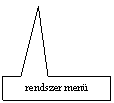
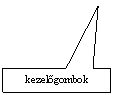
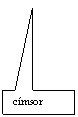
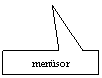
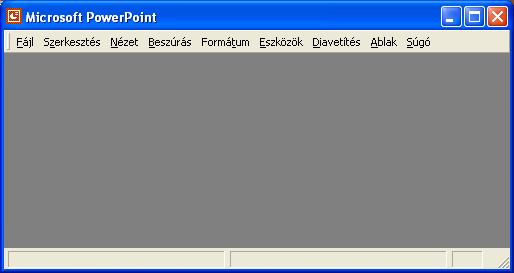
A programablakok nézet menüjéből további eszköztárakat kérhetünk, amelyek a dokumentumokon végezhető műveletek ikonjait jelenítik meg.
A rendszer menüt vagy az egérrel, vagy az Alt+Space billentyűkombinációval lehet elérni, de a menü parancsai természetesen egérrel is végrehajthatók.

Az egyes programablakok menüsora hasonlóan van szervezve. A Fájl menü -ha van- mindig balról az első, míg a Súgó az utolsó . A menüsor billentyűzetről az Alt-tal választható ki, az egyes menük pedig a nevükben aláhúzással jelölt betűkkel. A menüparancsok a ¯ billentyűre is hozzáférhetővé válnak.
Ha a menü parancsa után pontok vannak (például : Megnyitás.), az azt jelzi, hogy a parancs kiadása után egy párbeszédablak következik. Ha a parancs mögött a jelet látjuk, akkor ehhez egy almenü tartozik.
A párbeszédablakokat az Esc billentyűvel zárhatjuk le a billentyűzetről. Amíg ezek az ablakok nyitva vannak, általában nem végezhetünk rajtuk kívül műveleteket. A párbeszédablakok gyakran tartalmazzák az alábbi grafikus eszközöket: jelölődobozok, rádiógombok, beviteli mezők, listák, kombinált listák, stb. Ezeket a közös néven vezérlőelemeknek nevezik.

A dokumentumablakok a programablakban nyithatók meg. A jobb és az alsó oldaluk mellett gördítősávokat tartalmazhatnak.. Egy dokumentumablakokból több példányt is készíthetünk a "Felosztás" paranccsal, vagy egérrel. Ha egy programablakban több dokumentumablak is nyitva van, közülük egyszerre persze csak egyen dolgozhatunk. Ezt aktuális ablaknak hívjuk. Az aktuális ablakot a címsor színe emeli ki.
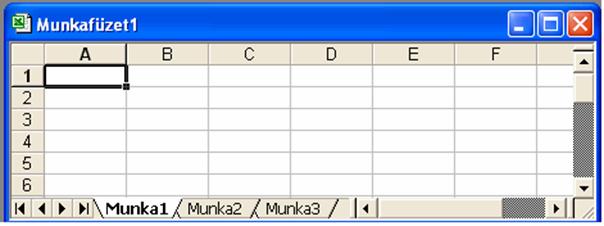
A programablakokra is igaz, hogy többet nyithatunk meg egyszerre. Szintén csak egy lehet közülük aktuális. Azonban az összes megnyitott ablakhoz tartozó program egymással párhuzamosan futhat. Az aktuális ablakhoz tartozó programról azt mondjuk, hogy az előtérben, a többiről pedig azt, hogy a háttérben fut.
Két speciális ablakot is találhatunk a legújabb grafikus felületen: az "Asztalt" és a "Tálcát". Az Asztal nem méretezhető át, teljesen kitölti a képernyőt, a legfontosabb alkalmazások ikonjai lehet rajta elhelyezni. A tálcán a "Start" ablak indítógombját, a nem aktuális ablakok ikonjait és egy gyorsindító pultot helyezhetünk el.
Az ikonok valamilyen objektum metaforái. Kettős kattintás egy ikonra a reprezentált objektum megnyitását váltja ki. Ez lehet egy program indítása, vagy az objektum szerkezetének bemutatása egy-egy megnyíló ablakban. Az ikonokat másolhatjuk és áthelyezhetjük. Ezeket a műveleteket elvégezhetjük egérrel is és a billentyűzetről is. Ha a műveletet a Ctrl billentyű nyomva tartása mellett hajtjuk végre, mindig másolás, a Shift billentyűvel pedig áthelyezés történik.
A mutató eszközünk a legtöbbször egér, de persze más is elképzelhető, illetve használható. A mutató eszközhöz tartozik egy mutató a képernyőn is, amit kurzornak nevezünk. Többféle alakja lehet:
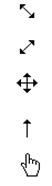
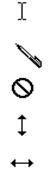
parancs kiadható szövegkurzor átméretezés
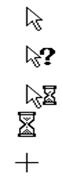
súgó kijelöléssel kézírás átméretezés
munka a háttérben nem hajtható végre átméretezés
a rendszer foglalt átméretezés alternatív kijelölés
pontos kijelölés átméretezés ugrás a hivatkozásra
df.
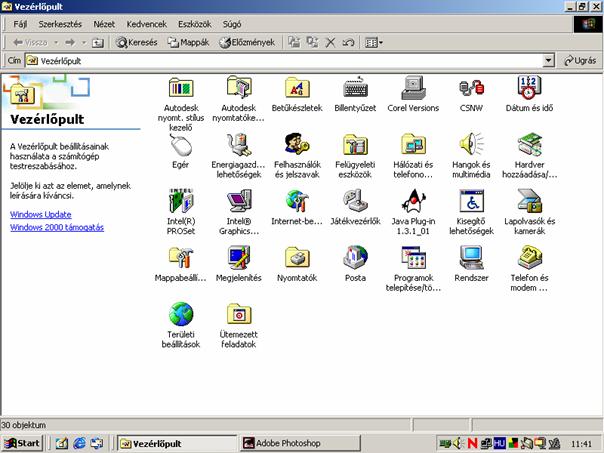
Fontosabb beállító mappák:
Billentyűzet
CSNW
Dátum és idő
Egér
Energiagazdálkodás
Felhasználók és
jelszavak
Felügyeleti eszközök
Hálózati és telefonos
beállítások
Hangok és multimédia
Hardver Hozzáadása/
Eltávolítása
Internet beállítások
Játékvezérlők
Kisegítő lehetőségek
Mappa beállítások
Megjelenés
Nyomtatók
Posta
Programok Telepítése/
Eltávolítása
Rendszer
Telefon és modem
Területi beállítások
Ütemezett Feladatok
:
3086